有的伙伴因為工作原因需要使用Excel2013表格,輸入大量的數據,而且有些數據還有小數位的。那么大家有什么方法可以快速給數據插入小數點呢?今天小編給大家帶來了設置Excel2013數據自動插入小數點步驟教程,有需要的伙伴,一起來學習下吧!
1、啟動Excel,新建文檔如下圖所示。
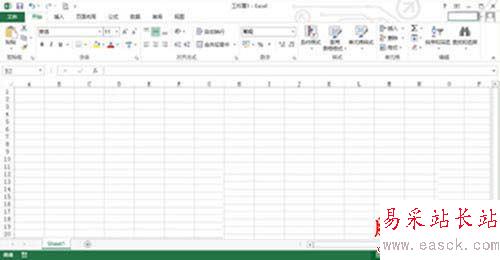
2、單擊菜單欄“文件”,然后在打開導航欄中單擊“選項”。
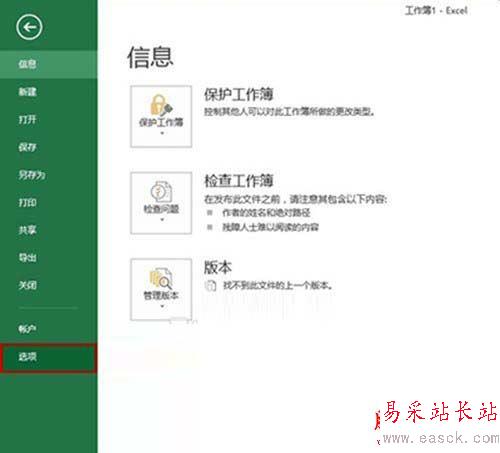
3、打開“選項”對話框,單擊左側導航中的“高級”,在右側欄中將“自動插入小數點”前復選框選中,并設置好“位數”(如2位),然后單擊“確定”即可。
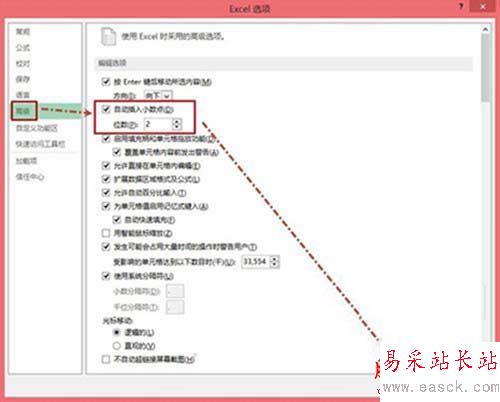
4、這時候在表格的單元格中輸入數值,就自動插入小數點了。例如如輸入“12345”則顯示為“123.45”,輸入“13580”則顯示“135.8”。我們發現數據的最后兩位自動為小數了。
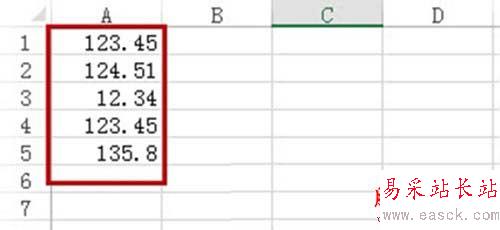
5、輸入“13580”則顯示“135.8”,如何讓其顯示為“135.80”呢,就需要設置單元格格式了。選中該列,右擊選擇“設置單元格格式”。
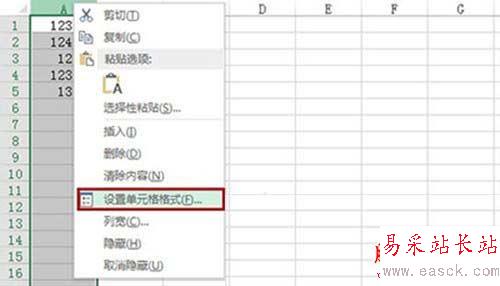
6、打開“單元格格式”對話框,在“數字”選項卡下,將“分類”中選擇“數值”,在右側將“小數位數”設置為“2”即可,然后單擊“確定”。
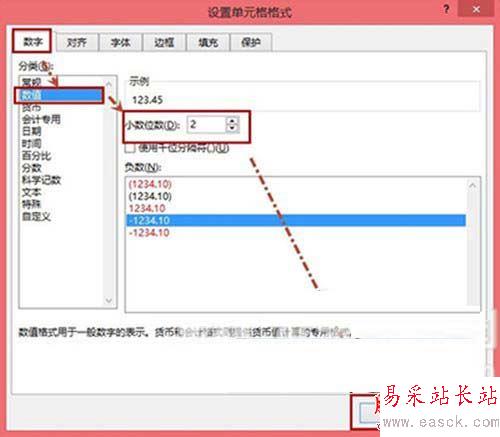
7、現在效果如下圖所示。
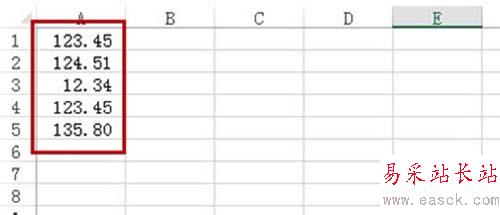
以上就是小編為大家整理的Excel2013設置數據自動插入小數點的操作步驟,希望對你有所幫助!如果您有什么疑問或建議,請給我們留言,我們會盡快給您回復。
新聞熱點
疑難解答